五一“假”长假就要来了,你准备好出去玩儿了吗?虽然只放了一天假,但加上两天周末和两天调休,拼拼凑凑有足足五天呢!
友情跟大家提个醒,出去玩儿千万不要再这样发朋友圈了。

由于简单的九宫格排列,哪怕你去了再美的地方,也会显得平平无奇。
朋友圈照片如何才能出圈?今天我就来教大家一招。

第一,像我们平时发朋友圈一样,选择9张图片(风格尽量统一),也可以配上想要的文案。

不要点【发表】!不要点【发表】!先截图,然后掐头去尾保存。

到这一步咱们所需要的背景图就做好了,接下来咱们做“出圈”的部分。
选择自己喜爱的P图软件(醒图、美图秀秀、PicsArt、PS等等都可以),这里我们以醒图为例。
【导入】我们刚刚保存的九宫格图片,选择【编辑照片】。

在编辑页面最下边的工具栏,找到【导入图片】按钮。导入自己想突出的图片,进行编辑。

选择【智能抠图】。

抠图完成后,我们需要突出的部分就出目前背景图上了,根据自己的需要调整图片位置和大小,之后点击右上角的保存,一张不一样的九宫格图片就完成了,然后就可以去发朋友圈了。

要是你追求完美,可以再看下两个小细节。
如果你觉得智能抠图的效果不是特别满意,还可以通过手动进一步调整。用【画笔】工具选择更多的画面,或者用【橡皮擦】工具擦掉多余的部分。

提议大家把图片放大到最大,把橡皮擦的画笔调整到最小,这样抠出来的图片更精致一些。
另外,我们还可以根据需要擦出被前景人物挡住的九宫格白色框框。
找好前景图片的位置后,选择【透明度】,把透明度设置成50%左右,这样就能看到白色框框的位置了,选择【擦除】工具,把橡皮擦的硬度调成100%,擦出九宫格。

不过呢,我们手动很难擦得特别直,这里再教大家一个小窍门,可以使用文本编辑中的“—”或者“丨”进行编辑。
在工具栏找到【文字】,输入“—”或者“丨”,把字间距调整为“0”,调整好位置、大小。

擦好九宫格之后,重新把前景图片透明度调整为100%,保存即可。

这样发圈,必定会被赞爆!赶紧去试试吧!




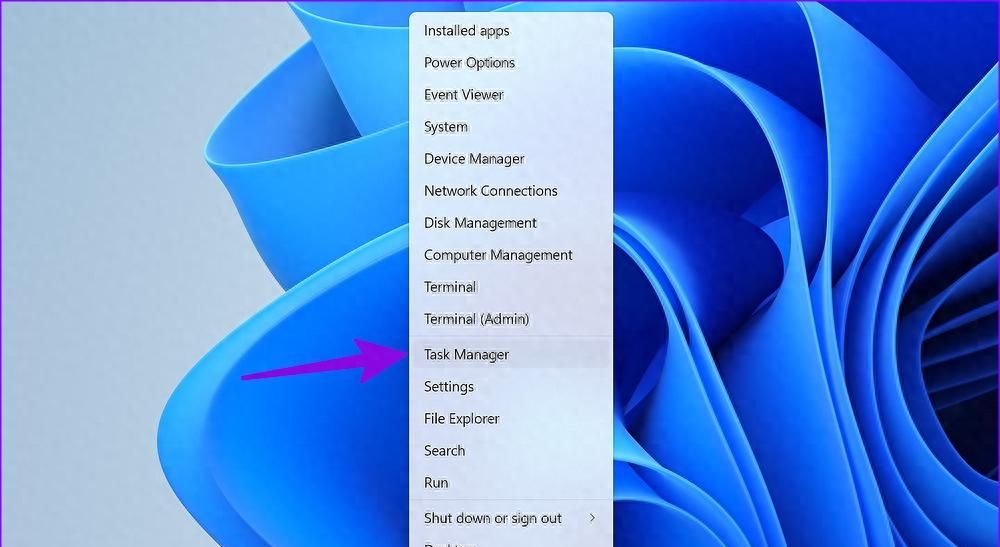

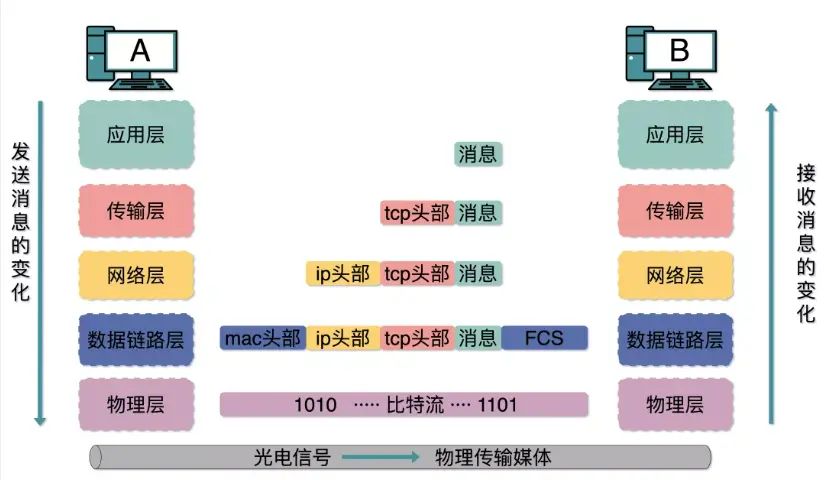

















- 最新
- 最热
只看作者